16 Tips dan Trik Paling Populer untuk Yahoo Mail yang Membuat Hari Anda Lebih Mudah
Diterbitkan: 2022-06-03Awal musim panas ini, kami membahas perubahan besar baru pada Gmail. Sekarang mari kita lihat apa yang telah disiapkan oleh pesaingnya yang lebih kecil, Yahoo Mail untuk penggunanya. Yahoo meluncurkan serangkaian pembaruan yang signifikan, mencakup kinerja yang lebih cepat dan fitur personalisasi baru. Jadi, inilah 16 tips dan trik paling populer untuk Yahoo Mail untuk meningkatkan produktivitas Anda:
1. Hapus backlog
2. Blokir alamat email
3. Buat filter Yahoo Mail untuk kotak masuk Anda
4. Gunakan pencarian untuk menemukan file
5. Gunakan tanda tangan email
6. Coba tindakan cepat untuk seluler
7. Buat catatan di Yahoo Mail
8. Gunakan gambar untuk latar belakang
9. Penyimpanan Yahoo Mail
10. Gunakan integrasi dengan jejaring sosial
11. Simpan semua akun Anda di satu tempat
12. Optimalkan bilah menu Yahoo Anda
13. Gunakan pemberitahuan Yahoo Mail
14. Tombol pintas Yahoo Mail
15. Ekstensi untuk Yahoo Mail
16. Jadikan akun Yahoo Anda lebih aman
melalui GIPHY
Bersihkan dan atur kotak masuk Yahoo Anda
#1 Hapus backlog
Pembaruan terbaru untuk Yahoo Mail menambahkan kemampuan bagi pengguna untuk memilih beberapa email. Anda dapat menekan dan menahan pesan untuk mengaktifkan mode multi-pilih. Dari sana, Anda kemudian dapat mengklik email tambahan di tempat sampah atau mengarsipkannya dalam satu gerakan. Ini akan memungkinkan Anda menyingkirkan tumpukan email sekaligus.
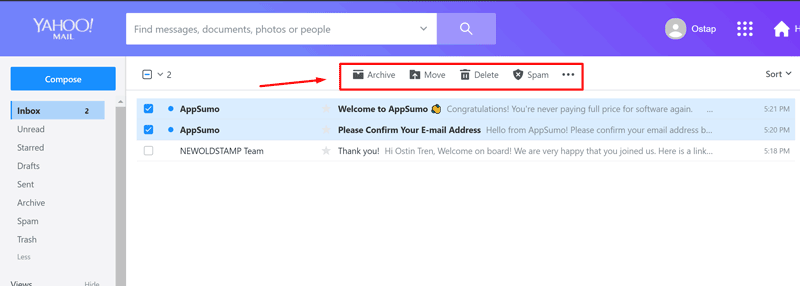
sumber gambar: Yahoo
#2 Blokir alamat email
Jika Anda menerima pesan dari orang yang tidak Anda inginkan, Anda dapat dengan mudah memblokir mereka agar tidak melihat satu email pun dari pengirim tersebut lagi. Namun, perlu diingat bahwa Anda tidak dapat memblokir alamat email yang tidak diinginkan di Yahoo Mail versi seluler. Sejauh ini, ini hanya dapat berfungsi untuk versi desktop. Untuk memblokir email dari pengguna tertentu di Yahoo Mail, klik ikon Settings Gear , pilih More Settings dari menu drop-down, lalu cari tab Security and Privacy , klik tombol + Add , lalu ketik alamat email yang Anda ingin memblokir di bidang Alamat . Klik Simpan dan Anda selesai.
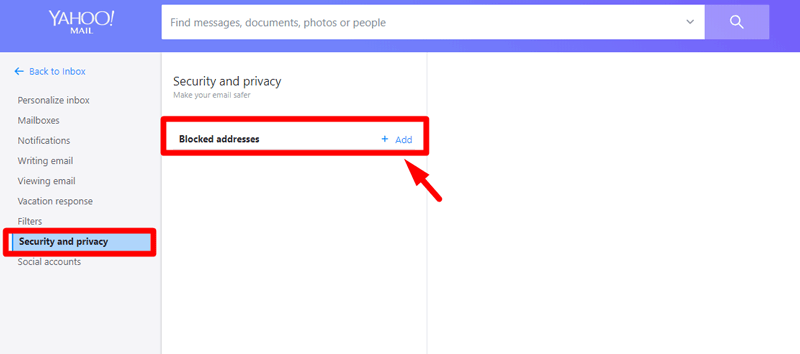
sumber gambar: Yahoo
#3 Buat filter Yahoo Mail untuk kotak masuk Anda
Jika Anda menerima banyak email setiap hari, kemungkinan besar Anda akan mengalami kekacauan tanpa akhir di kotak masuk Anda. Untungnya, Yahoo Mail memiliki sistem pemfilteran canggih yang memungkinkan Anda mengelompokkan email masuk secara otomatis agar kotak masuk tetap teratur. Berikut adalah beberapa contoh filter yang dapat Anda buat: email dari pengirim tertentu, pesan dengan kata "urgent" di baris subjek, email di mana Anda bukan penerima langsung (CC/BCC), dan banyak lainnya. Jika Anda ingin mengatur filter tersebut di Yahoo Mail, klik ikon Settings Gear di kanan atas, pilih More Settings dari menu yang muncul, klik Filters di sidebar kiri, lalu klik Add new filter to Your filter.

sumber gambar: Yahoo
#4 Gunakan pencarian untuk menemukan file
Kebanyakan orang tidak tahu bahwa Yahoo Mail memiliki beberapa operator pencarian yang berguna yang memudahkan untuk menemukan email tertentu bahkan jika Anda tidak dapat mengingat detailnya. Mereka hanya membabi buta berkeliaran di sekitar kotak masuk mereka sampai mereka menemukan pesan yang diinginkan dengan keberuntungan murni atau lelah mencari.
Misalnya, ketika Anda ingin mencari pesan dari orang tertentu, gunakan perintah from :. Di kotak Cari di bagian atas, ketik dari: ayah untuk menemukan semua pesan dari ayahmu;
Jika Anda perlu menemukan pesan yang berisi kata tertentu di baris subjek, gunakan perintah subjek :. Misalnya, subjek: urgen t ;
Perintah to: harus digunakan jika Anda perlu menemukan email yang Anda kirim ke penerima tertentu. Misalnya, ke: [email protected] . Jika Anda tidak dapat mengingat seluruh alamat email, tidak apa-apa. Coba cari dengan nama parsial seperti to: Larry atau to: Newoldstamp ;
Operator has: attachment hanya akan menyertakan email yang berisi lampiran;
Anda juga dapat menggabungkan operator pencarian seperti ini: ke: Larry folder: Terkirim.
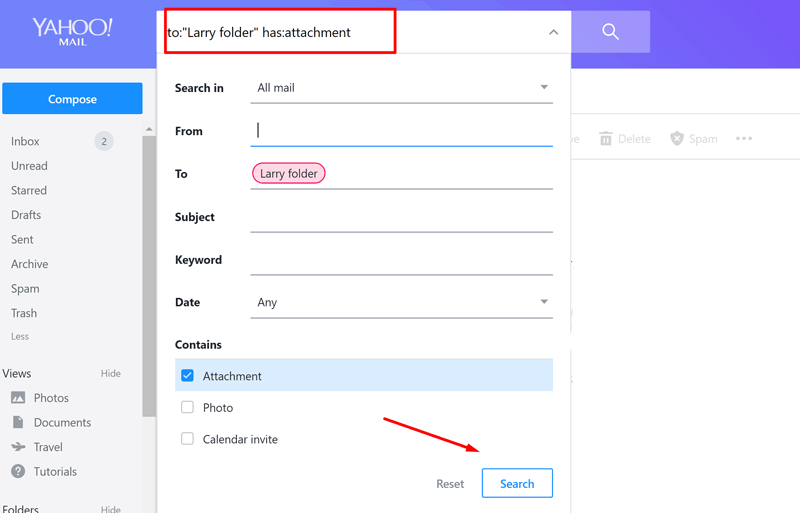
sumber gambar: Yahoo
#5 Gunakan tanda tangan email
Jika Anda masih belum mengetahui tanda tangan email, manfaatnya, dan pentingnya dalam komunikasi profesional, silakan baca posting blog kami di sini. Untuk mengubah tanda tangan di Yahoo Mail, masuk ke ikon Pengaturan di sudut kanan atas, klik Pengaturan Lainnya , lalu pilih bagian Menulis email . Di bagian ini, Anda akan melihat opsi untuk mengatur tanda tangan. Di kotak teks yang telah ditampilkan, ketikkan tanda tangan yang ingin Anda tambahkan ke setiap pesan email yang Anda kirim menggunakan akun email Yahoo ini. Namun, perlu diingat bahwa tidak semua tanda email akan terlihat bagus. Itulah mengapa kami menyarankan untuk menemukan perangkat lunak yang tepat untuk membuat tanda tangan ideal Anda untuk email.
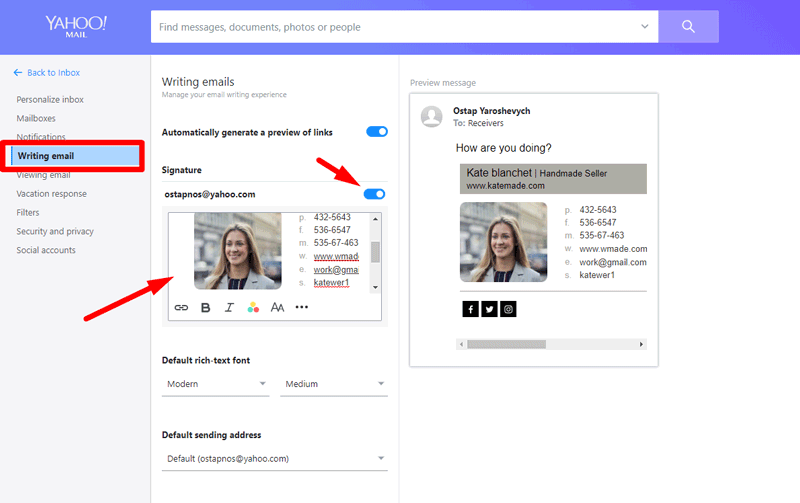
sumber gambar: Yahoo, tanda tangan dibuat - NEWOLDSTAMP
#6 Coba tindakan cepat untuk seluler
Di aplikasi seluler Yahoo Mail, Anda dapat dengan mudah mengelola email dengan tindakan cepat. Misalnya, geser ke kiri untuk menghapus pesan di dalam kotak masuk atau folder Anda; geser ke kanan untuk menandai email sebagai telah dibaca atau belum dibaca; Ketuk dan tahan untuk membuka menu dengan tindakan massal seperti menghapus atau memindahkan beberapa email.
#7 Buat catatan di Yahoo Mail
Lacak pemikiran dan pengingat Anda dengan menggunakan catatan Yahoo yang tersedia di bawah tab ikon buku catatan kecil.
#8 Gunakan gambar untuk latar belakang
Pembaruan Yahoo Mail baru juga memungkinkan Anda mengubah tampilan akun Anda. Anda dapat menyesuaikan hal-hal seperti tata letak, skema warna, ukuran font. Untuk melakukannya, klik ikon Roda Gigi di sudut kanan atas layar, pilih Tema dari menu yang muncul. Anda juga dapat memilih gambar latar belakang di aplikasi iOS dan Android, namun perlu diingat bahwa gambar tersebut tidak disinkronkan antar perangkat.
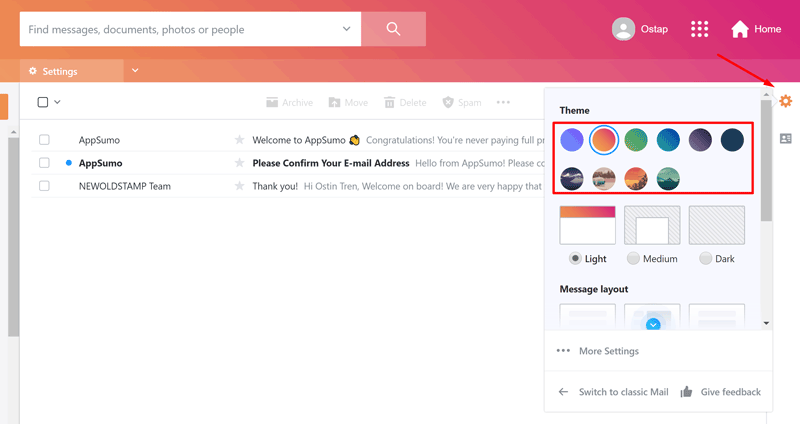
sumber gambar: Yahoo
#9 Penyimpanan Yahoo Mail
Tahukah Anda bahwa Anda memiliki ruang penyimpanan 1TB (1000 GB) yang tersedia di Yahoo Mail Anda? Jika Anda ingin mengetahui berapa banyak penyimpanan yang Anda gunakan dan berapa banyak yang tersisa, klik ikon menu Roda Gigi , pilih Pengaturan , klik Akun .

#10 Gunakan integrasi dengan jejaring sosial
Yahoo messenger memberi Anda opsi untuk berintegrasi dengan Facebook, Windows Live Messenger, dan SMS.
#11 Simpan semua akun Anda di satu tempat
Jika Anda memiliki lebih dari satu akun email (misalnya, Outlook.com, Hotmail, AOL, Gmail, Yahoo, dll.), Yahoo Mail yang diperbarui akan memungkinkan Anda menyimpan semuanya di satu tempat.
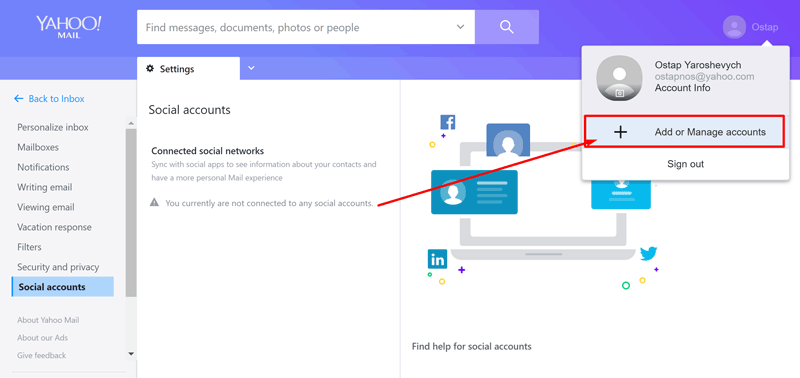
sumber gambar: Yahoo
#12 Optimalkan bilah enu Yahoo Anda
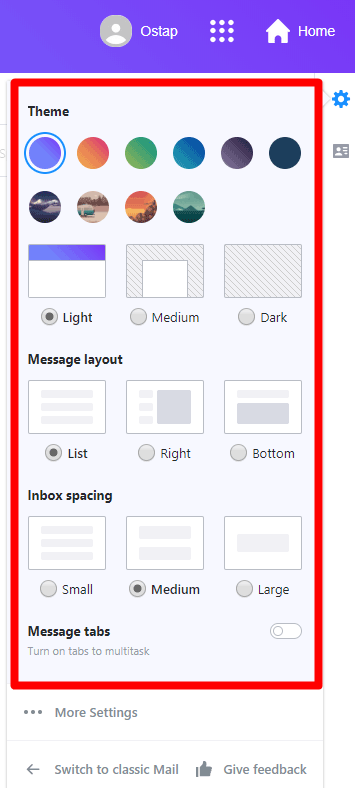
sumber gambar: Yahoo
Ubah tab menjadi multitasking
Multitask di kotak masuk Anda dengan Tab. Anda dapat menulis, mencari, dan membaca email sekaligus, tanpa membuka jendela baru. Untuk membuat Yahoo Mail memungkinkan Anda membuka pesan dan hasil pencarian di tab, lakukan hal berikut: klik ikon Roda Gigi -> Pengaturan -> Melihat email -> pilih Tab di bawah Multitasking -> Simpan .
Ubah spasi kotak masuk Anda
Dengan versi baru Yahoo Mail, Anda dapat dengan mudah menyesuaikan jarak antar pesan di kotak masuk agar pas dengan nyaman. Klik ikon Roda Gigi , pilih Spasi Kotak Masuk, dan Anda akan melihat tiga opsi berbeda untuk dipilih. Itu adalah jarak pesan Kecil, Sedang, atau Besar.
Pilih tata letak pesan Anda
Ketika Anda mengklik ikon Roda Gigi dan memilih Tata Letak Pesan , Anda akan ditawari berbagai opsi seperti Tampilkan pesan di sebelah kanan , Tanpa panel pratinjau , dll.
#13 Gunakan pemberitahuan Yahoo Mail
Pastikan Anda tidak pernah melewatkan email penting. Aktifkan notifikasi untuk mendapatkan peringatan saat pesan baru tiba. Untuk mengaktifkan notifikasi, klik ikon Roda Gigi , gulir ke bawah untuk menemukan Setelan Lainnya . Di sebelah kiri, Anda dapat menemukan bagian Notifikasi dan mengaktifkan notifikasi Yahoo Mail di desktop.

sumber gambar: Yahoo
#14 Tombol pintas Yahoo Mail
Gunakan pintasan keyboard di Yahoo Mail untuk melewati kotak surat Anda lebih cepat.
Berikut adalah beberapa perintah yang berguna:
M - periksa surat
Shift+M - centang semua email (termasuk akun POP)
N - buat pesan baru
Shift+N - buat pesan baru di jendela terpisah
Ctrl+A - pilih semua email
R - membalas email
A - balas semua
K - tandai sebagai telah dibaca
Shift+K - balas sebagai belum dibaca
F - meneruskan pesan
Ctrl+S - simpan email sebagai konsep
Ctrl+Enter - kirim pesan
Untuk pintasan keyboard lainnya, buka Bantuan Yahoo.
#15 Ekstensi untuk Yahoo Mail
Jika Anda ingin membuat email Anda lebih kuat, coba ekstensi yang akan kita bicarakan di paragraf ini.
- Yahoo Mail Lebih Luas

Addon gratis ini memberi Anda tampilan kotak masuk yang lebih luas. Perhatikan bahwa ekstensi ini akan menetapkan Yahoo sebagai mesin pencari default Anda.
- Cari dan Tab Baru oleh Yahoo
Ekstensi tab Pencarian dan Baru akan mengisi setiap halaman tab baru dengan gambar-gambar indah dari Flickr, layanan berbagi foto yang populer. Ini juga akan mengubah mesin pencari default Anda ke Yahoo.
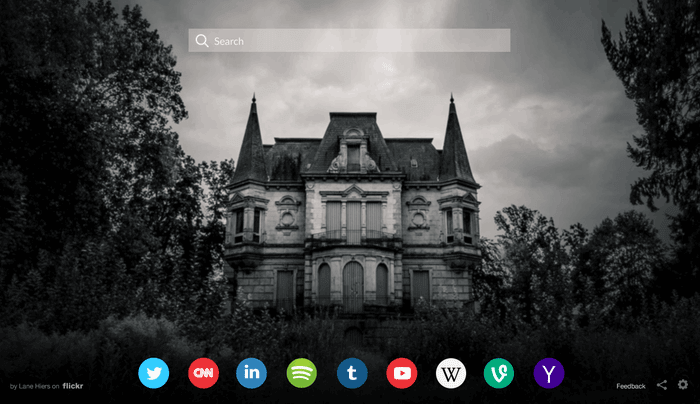
- Beranda Yahoo
Gunakan ekstensi ini untuk menyetel Yahoo.com sebagai tab dan beranda baru Anda.
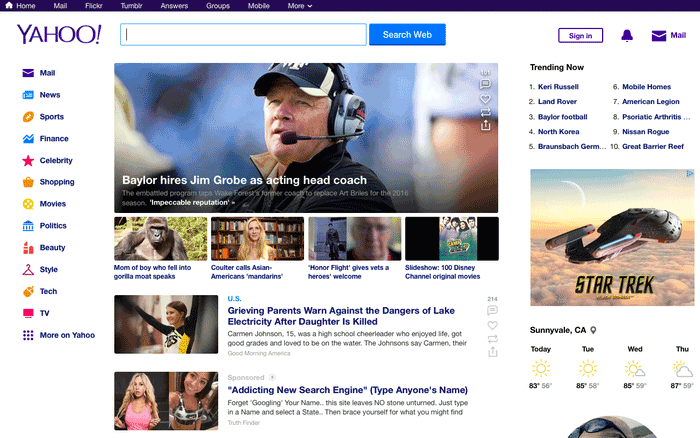
#16 Jadikan akun Yahoo Anda lebih aman
Jika menurut Anda seseorang mungkin menggunakan akun Yahoo Mail Anda, pastikan untuk menerapkan lapisan keamanan ekstra. Berikut adalah beberapa tanda bahwa orang lain mungkin menggunakan email Anda: teman/rekan kerja/mitra/komplain menerima spam dari Anda; Ada email di folder Terkirim yang tidak pernah Anda kirim; Anda mengirim pesan tetapi tidak mendapatkan balasan apa pun; Log akun Anda menunjukkan aktivitas login yang aneh. Untuk mencegah masalah keamanan Yahoo Mail, ikuti langkah-langkah di bawah ini.
Coba gunakan verifikasi 2 langkah
Kata sandi tidak selalu cukup untuk mengamankan akun email Yahoo Anda, jadi pastikan untuk menyiapkan verifikasi 2 langkah. Setelah Anda mengaktifkan opsi ini, Yahoo Mail akan memberi tahu Anda melalui telepon atau alamat email lain tentang login dari perangkat baru, dan Anda perlu mengonfirmasi bahwa Anda mencoba mengakses akun Anda. Untuk mengaktifkan otentikasi 2 langkah, klik nama Anda di sudut kanan atas layar, lalu klik tautan Info Akun , pilih Keamanan Akun , dan aktifkan fitur Verifikasi Dua Langkah .
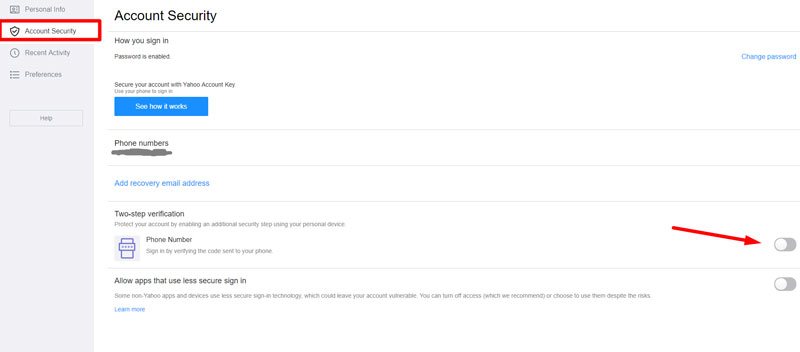
sumber gambar: Yahoo
Buat kata sandi yang aman
Agar email Anda tidak mudah diretas, pastikan Anda menggunakan kata sandi yang aman. Perhatikan bahwa kata sandi dengan simbol dan angka seperti, misalnya, 0yt$xyz13h7j sulit diingat tetapi sangat mudah diretas (menggunakan berbagai aplikasi atau program.) Untuk melindungi akun Anda dengan lebih baik, ambil empat hingga lima kata acak dan gabungkan . Misalnya sosis cantik di Hawaii .
Gunakan kunci akun Yahoo Mail
Cara hebat lainnya untuk mengamankan akun Yahoo Anda adalah dengan menggunakan fitur Kunci Akun yang memungkinkan Anda mengakses email Anda tanpa memasukkan kata sandi. Yahoo akan mengirimkan pemberitahuan ke telepon Anda, dan Anda harus menyetujui atau menolak permintaan tersebut. Untuk mengaktifkan fitur ini, klik nama Anda di pojok kanan atas layar, buka Info akun , lalu pilih Keamanan akun . Dari sana, Anda dapat menunjuk perangkat yang ingin Anda beri tahu dan memasukkan nomor telepon Anda.
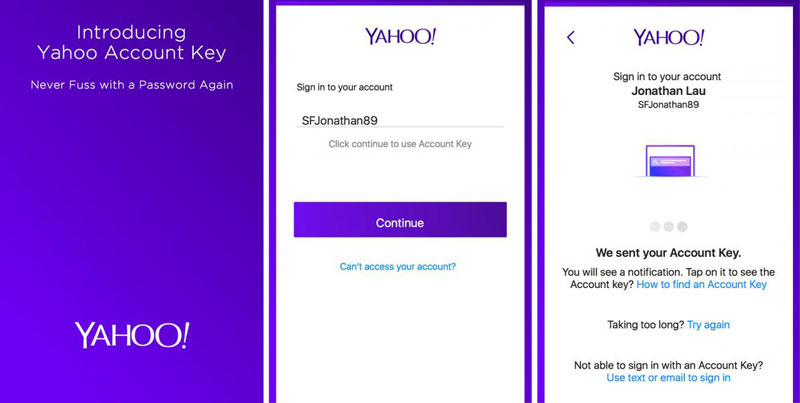
sumber gambar: Yahoo
Kesimpulan
Dengan 227,8 juta pengguna aktif bulanan, Yahoo Mail termasuk salah satu layanan email gratis paling populer di dunia. Namun, banyak pengguna tidak menyadari peningkatan fitur Yahoo Mail baru yang dapat mereka gunakan untuk keuntungan mereka. Mari kita coba fitur ini bersama-sama!
Anda mungkin juga menyukai posting blog kami “Menguasai Thunderbird atau 20 Tips Menjadi Thunderbird Pro” dan “Cara menggunakan Outlook untuk meroketkan Produktivitas Anda. Tips dan trik terbaik.”

